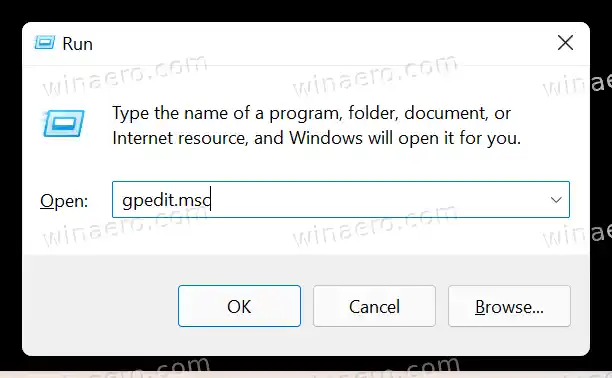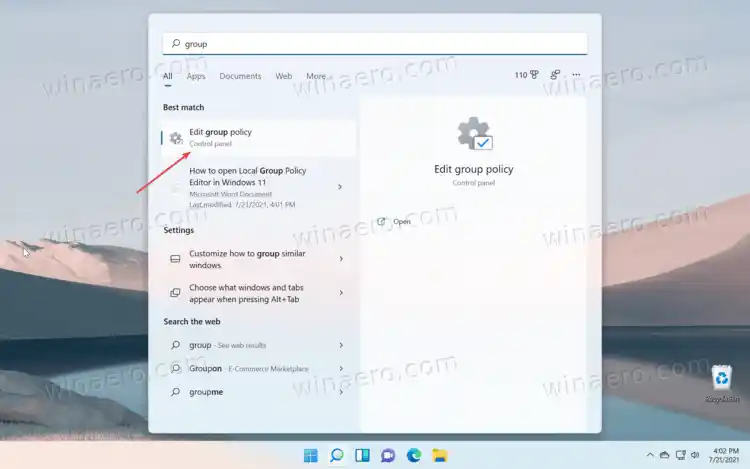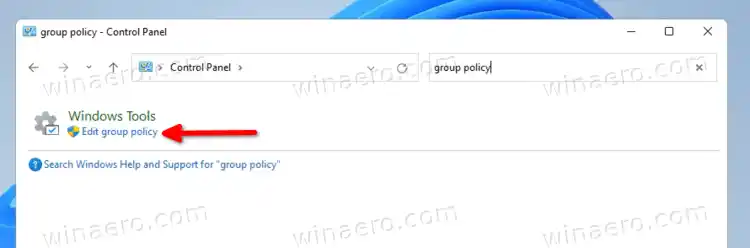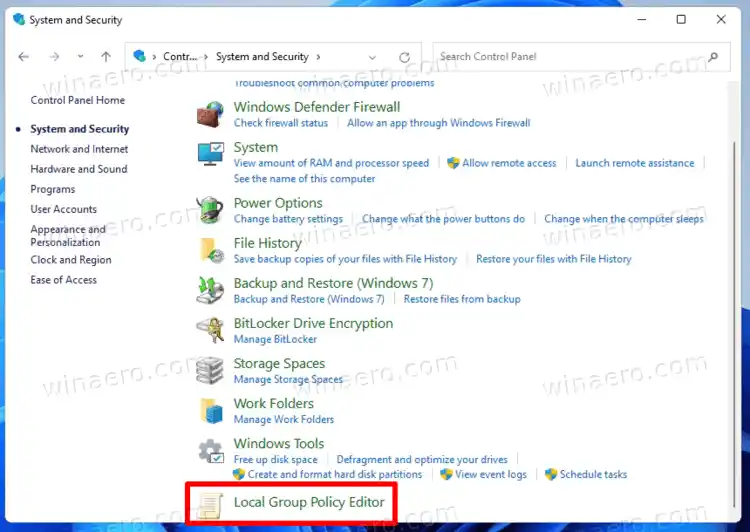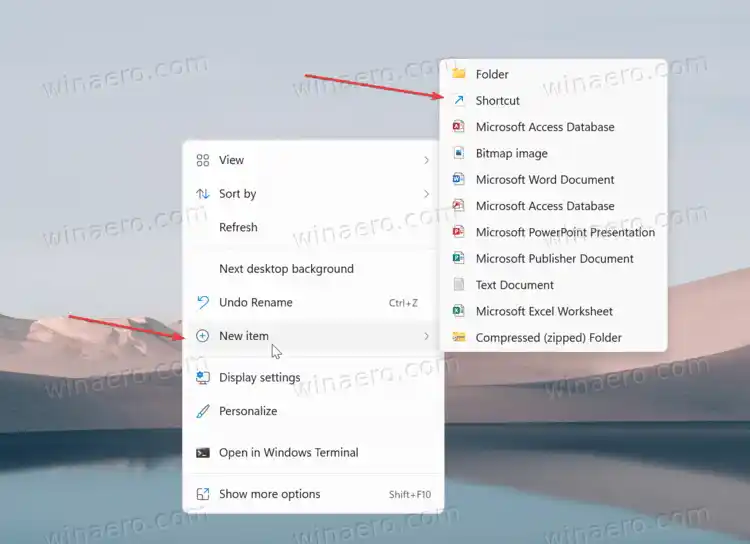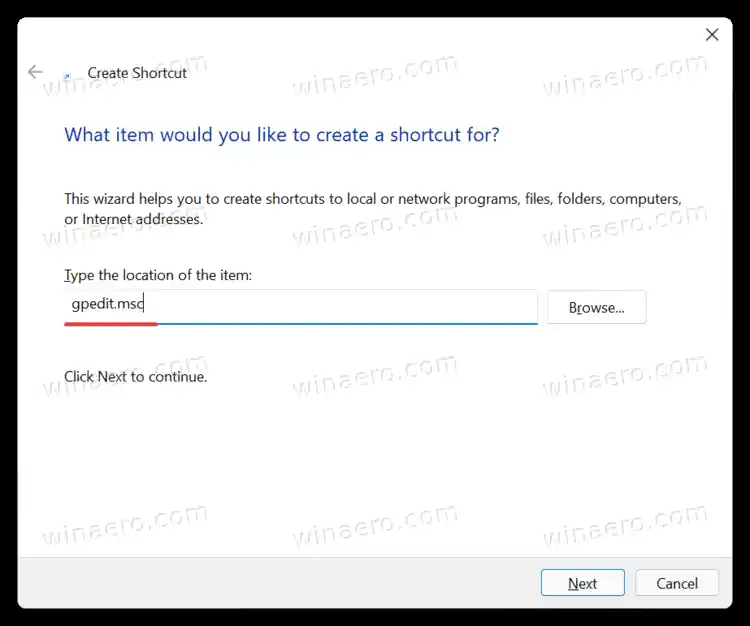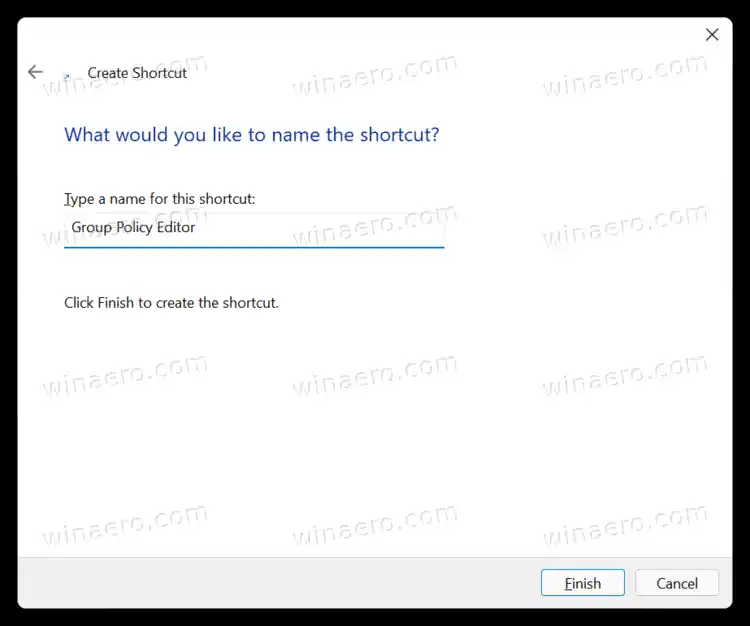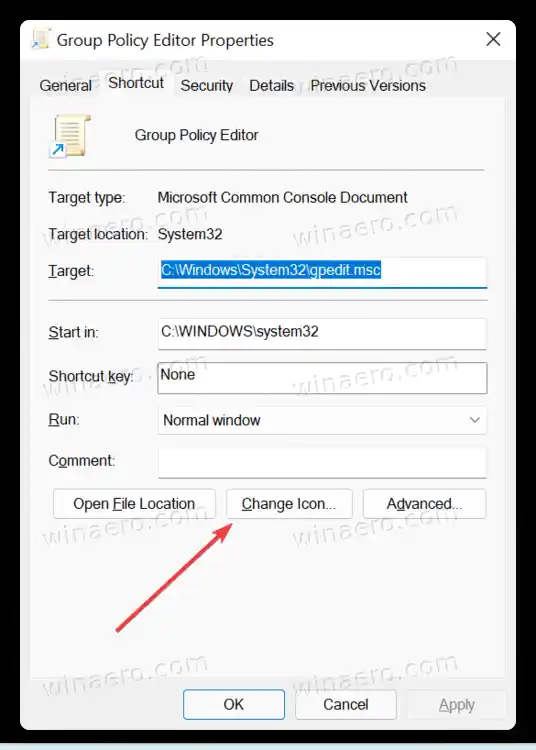עורך מדיניות קבוצתית מקומית כולל אובייקטים החלים על מחשב (כל המשתמשים) ומשתמשים (הגדרות תוכנה ספציפיות של חשבון משתמש, קבוצה או לכל משתמש). הוא מורכב משני חלקים.
- תצורת מחשב משמשת להגדרת מדיניות שתחול על מחשב. שינוי הגדרות התוכנה, הגדרות Windows ותבניות ניהול עבור כל המשתמשים. הם בדרך כלל משנים מפתחות רישום תחת ענף הרישום HKEY_LOCAL_MACHINE ודורשים הפעלה מחדש של המחשב כדי שהשינוי ייכנס לתוקף.
- תצורת משתמש היא קבוצה של מדיניות החלה על משתמשים. תצורת משתמש מגיעה עם אפשרויות להגדרות תוכנה, הגדרות Windows ותבניות ניהול המאוחסנות בסניף הרישום לכל משתמש (HKCU) .
זכור שעורך המדיניות הקבוצתית המקומית אינו זמין ב-Windows 11 Home. ה-Snap-in הזה זמין ב-Windows 11 Professional ומעלה, ובמהדורות ארגוניות של מערכת ההפעלה. ובכל זאת, זה לא אומר שאתה לא יכול להשתמש בשינויים הדורשים עבודה עם עורך המדיניות הקבוצתית המקומית. בקצרה, עורך המדיניות הקבוצתית המקומית הוא רק ממשק משתמש ידידותי למשתמש לניהול ערכי רישום ספציפיים ב-Windows 11.
הערה: פתיחת עורך מדיניות קבוצתית מקומית ב-Windows 11 מחייבת הרשאות גבוהות. אם תנסה לפתוח אותו ממשתמש רגיל, Windows יבקש סיסמת מנהל במסך בקרת חשבון המשתמש. כמו כן: הכל במאמר זה חל גם על Windows 10.

פתח את עורך המדיניות הקבוצתית המקומי ב- Windows 11
ישנן מספר דרכים לפתוח את עורך המדיניות הקבוצתית המקומית ב-Windows 11. אתה יכול להפעיל אותו מתיבת הדו-שיח הפעלה או שורת הפקודה. אתה יכול גם להפעיל אותו מחיפוש ולוח הבקרה של Windows. לבסוף, אתה יכול ליצור לו קיצור דרך או להוסיף אותו לתפריט ההקשר של שולחן העבודה.
פתח את עורך המדיניות הקבוצתית המקומי מתיבת הדו-שיח 'הפעלה'
- הקש Win + R כדי להפעיל אתלָרוּץדו-שיח.
- הזן את הפקודה הבאה: |_+_|.
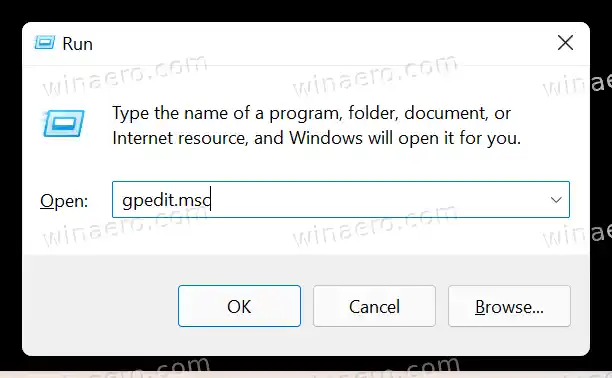
- לחץ אנטר.
זה יפתח באופן מיידי אתgpeditכְּלִי. לחלופין, תוכל להשתמש ב-Windows Search כדי למצוא אותו במהירות.
כיצד לתקן מנהל ההתקן אינו זמין במדפסת
פתח את gpedit משורת הפקודה או PowerShell
בדומה לשיטת ההפעלה שנסקרה לעיל, אתה יכול להקליד את הפקודה gpedit.msc בשורת הפקודה או ב-PowerShell. פתח מסוף Windows חדש והקלד את ה- |_+_| הפקודה ולאחר מכן הקש על Enter.
שימוש ב-Windows Search
- לחץ על כפתור החיפוש בשורת המשימות. אם אתה מעדיף מראה נקי יותר של שורת המשימות ללא כפתור החיפוש, לחץ על Win + S או פתח את תפריט התחל והתחל להקליד. לחלופין, תוכל ללחוץ על שדה החיפוש בחלק העליון של תפריט התחל.

- תתחיל להקלידעורך מדיניות קבוצתית מקומית. אין צורך להזין את השם המלא, מכיוון ש-Windows יכול לזהות את מה שאתה מנסה למצוא ולהציג את התוצאה הדרושה. כאופציה, אתה יכול להשתמש גם בפקודה gpedit.msc.
- נְקִישָׁהערוך מדיניות קבוצתית.
- אשר את השקתעורך מדיניות קבוצתית מקומיתבמסך UAC.
הפעל את עורך המדיניות הקבוצתית המקומית מהגדרות
למרות שעורך המדיניות הקבוצתית המקומית אינו נגיש ישירות מהגדרות Windows, אתה יכול להשתמש באפליקציית הגדרות Windows כדי להפעיל את עורך המדיניות הקבוצתית המקומית ב-Windows 11.
כדי לפתוח את עורך המדיניות הקבוצתית המקומי ב-Windows 11 מאפליקציית ההגדרות, בצע את הפעולות הבאות.
- לחץ על Win + I כדי לפתוח את הגדרות Windows, או השתמש בכל שיטה אחרת כדי להפעיל אותו.
- לחץ על שדה החיפוש והתחל להקלידמְדִינִיוּת.
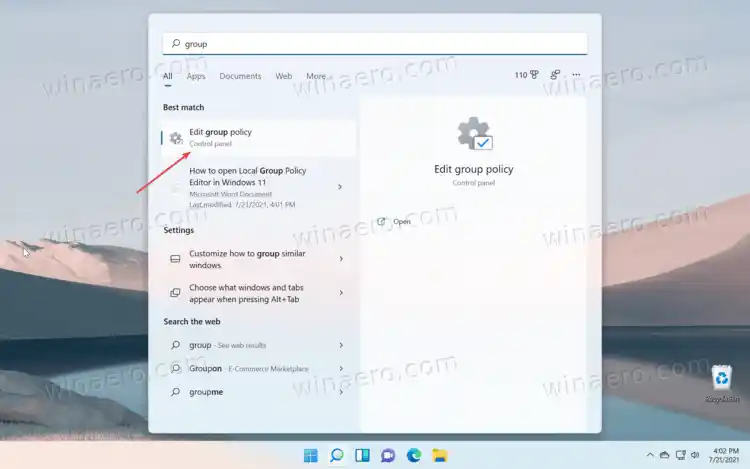
- Windows יציג את האפשרות ערוך מדיניות קבוצתית בתוצאות החיפוש.
- לחץ עליו כדי להפעיל את עורך המדיניות הקבוצתית המקומית.
באופן דומה, לוח הבקרה הקלאסי מאפשר פתיחת הכלי gpedit.msc באמצעות תיבת החיפוש שלו.
דרישות מערכת מינימום של windows 10
פתח את עורך המדיניות הקבוצתית המקומי של Windows 11 מלוח הבקרה
אותו רעיון עובד בלוח הבקרה הקלאסי. שוב, אין קישור ישיר לעורך המדיניות הקבוצתית המקומי, והוא אינו זמין בתיקיית Windows Tools ב-Windows 11. ובכל זאת, אתה יכול להשתמש בחיפוש בלוח הבקרה כדי לאתר את העורך.
- פתח את ה לוח בקרהב-Windows 11; לשם כך, הקש Win + R וסוג |_+_| בתוך הלָרוּץדו-שיח.
- לחץ על שדה החיפוש בפינה השמאלית העליונה של החלון.
- תתחיל להקלידקְבוּצָה. אתה תראה אתערוך מדיניות קבוצתיתאפשרות בתוצאות החיפוש.
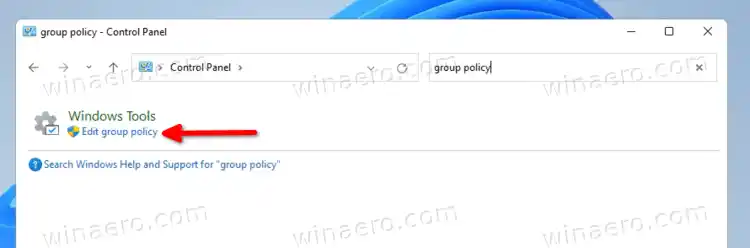
כמו כן, אתה יכול לשלב ישירותעורך מדיניות קבוצתית מקומיתללוח הבקרה. ניתן לעשות זאת באמצעות תיקון רישום.
הוסף עורך מדיניות קבוצתית מקומית ללוח הבקרה
בנוסף לשיטה שנבדקה, אתה יכול גם להוסיף את האפליקציה Local Group Policy Editor ישירות ללוח הבקרה הקלאסי ב-Windows 11. תוכל להפעיל אותה משם כמו כל יישומון ניהולי אחר.
כדי להוסיף עורך מדיניות קבוצתית מקומית ללוח הבקרה, בצע את הפעולות הבאות.
- הורד את ארכיון ה-ZIP עם קבצי REG באמצעות קישור זה.
- חלץ את תוכנו לכל תיקיה. אתה יכול למקם את קבצי REG ישירות לשולחן העבודה.

- לחץ פעמיים על הלחצן |_+_| קובץ כדי למזג אותו.
- כעת, פתח את לוח הבקרה ועבור אלמערכת ואבטחה. כעת הוא מכיל עורך מדיניות קבוצתית מקומית.
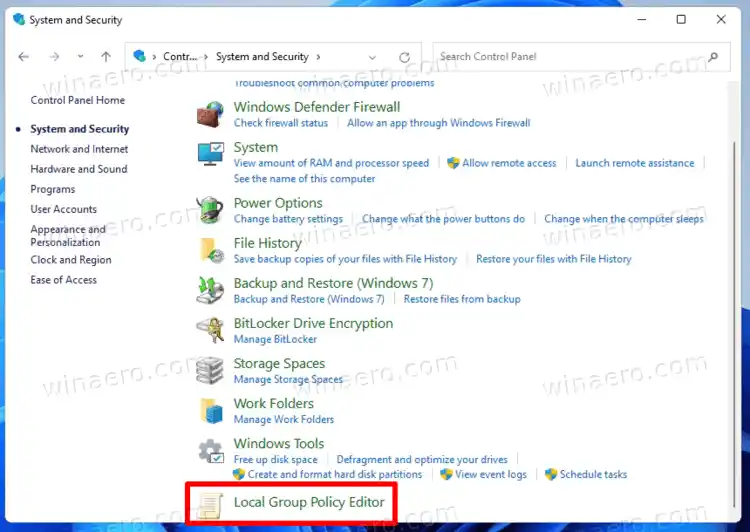
אתה גמור! |_+_| הכלולים הקובץ יסיר את היישומון מלוח הבקרה.
מנהל התקן officejet 5255
צור קיצור דרך לעורך מדיניות קבוצתית מקומית
אם אתה צריך לעבוד עם עורך המדיניות הקבוצתית המקומית ב-Windows 11 לעתים קרובות, ייתכן שתרצה ליצור קיצור דרך בשולחן העבודה עבור נגישות טובה יותר. הנה איך אתה יכול לעשות את זה.
כדי ליצור קיצור דרך לשולחן העבודה של עורך מדיניות קבוצתית מקומית ב-Windows 11, בצע את הפעולות הבאות.
- לחץ לחיצה ימנית בכל מקום על שולחן העבודה ובחרפריט חדש > קיצור דרך.
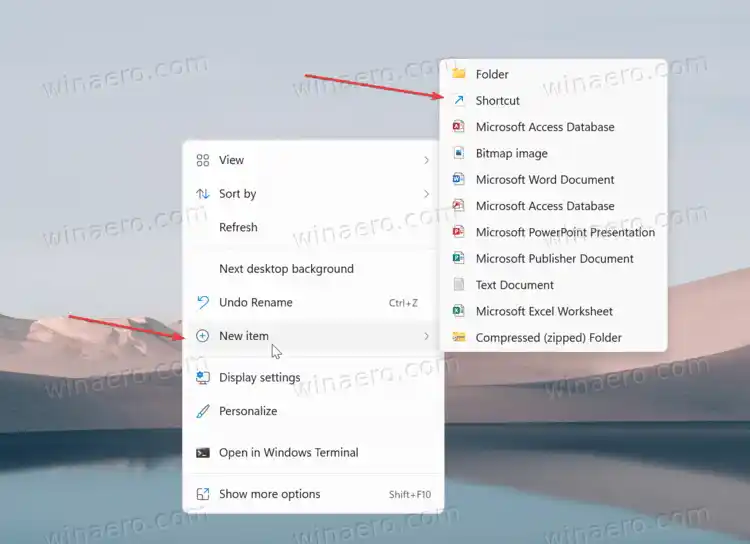
- בחלון חדש, הזן |_+_| בשדה 'הקלד את מיקום הפריט'.
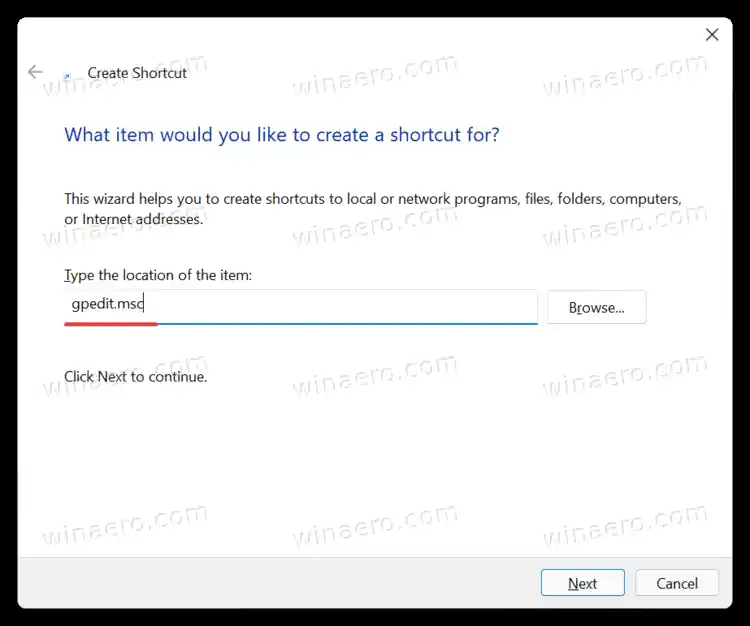
- נְקִישָׁההַבָּא.
- תן לקיצור הדרך שלך שם תקין, למשל,עורך מדיניות קבוצתית.
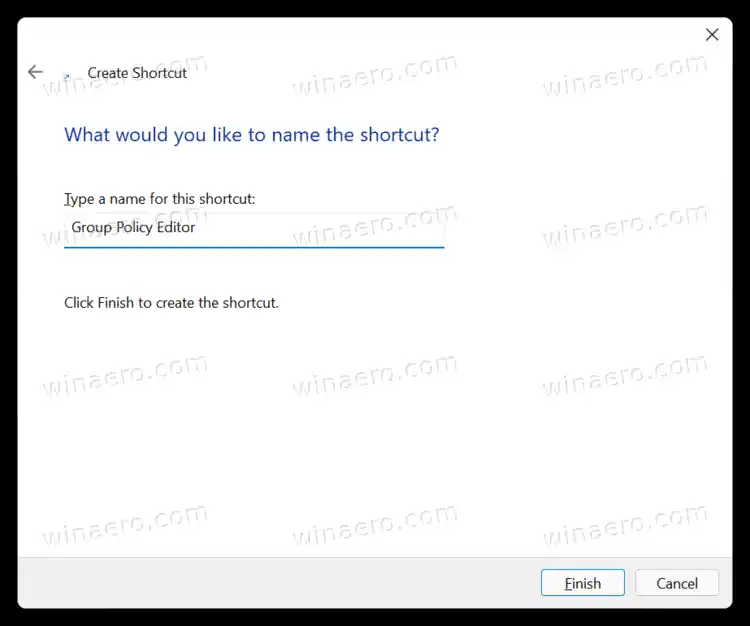
- נְקִישָׁהסיים.
- כאפשרות, אתה יכול לשנות את הסמל עבור קיצור חדש שנוצר. ברירת המחדל היא היישר מתקופת הדינוזאורים, והיא נראית מחרידה לחלוטין. לחץ לחיצה ימנית על קיצור הדרך ובחרנכסים.
- בחלון חדש, לחץשינויסמל.
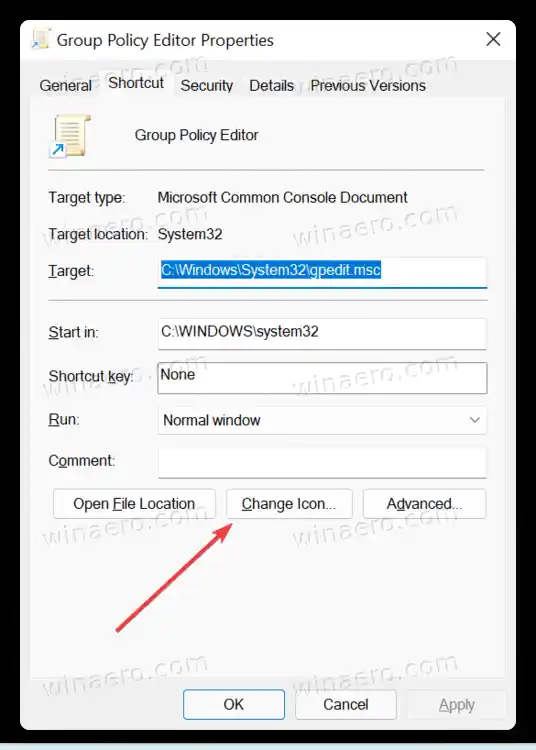
- בחר סמל חדש ולאחר מכן שמור את השינויים על ידי לחיצה עלבסדרלַחְצָן.
בדומה ל-Windows 10, Windows 11 אינו מאפשר הצמדת עורך המדיניות הקבוצתית המקומית לשורת המשימות. למרבה המזל, אתה יכול להוסיף את האפליקציה לתפריטי ההקשר כדי לשמור עליה נגישה כמעט מכל מקום.
- הורד ארכיון ZIP באמצעות קישור זה.
- פרק את הארכיון לכל תיקיה שתרצה.
- לחץ פעמיים עלהוסף את עורך המדיניות הקבוצתית המקומי לשולחן העבודה ההקשר menu.regקוֹבֶץ.

- אשר שינויים ברישום של Windows.
כעת תוכל ללחוץ לחיצה ימנית בכל מקום בשולחן העבודה ולבחור הצג אפשרויות נוספות > מדיניות קבוצתית.

אם ברצונך לשחזר את המראה המקורי ולהסיר את אפשרות המדיניות הקבוצתית מתפריטי ההקשר, פתח אתהסר את עורך המדיניות הקבוצתית המקומית משולחן העבודה ההקשר menu.regקוֹבֶץ.
זהו זה!